众所周知,Nginx是个轻量级的网页服务器,比Apache、lighttpd占有内存少,稳定性高;
我的阿里云Centos7服务器选择使用Nginx,作为小白,遇到了诸多问题,身为面向googel工程师,这些都不是问题[滑稽]
记录下配置阿里云服务器时遇到的问题和解决方法,作为本人博客的开端吧
我参考网上教程安装和配置完Nginx后,使用本机的浏览器输入ip却是熟悉的404;
一、确认是否配置成功Nginx
$ /usr/local/nginx/sbin/nginx -t

二、是否启动成功Nginx
启动指令 /usr/local/nginx/sbin/nginx
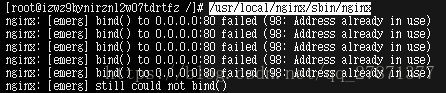
如果出现以上错误则说明需要启动的80端口被占用了
解决方法:查看什么服务占用了80端口,然后关闭
查看80端口使用情况 :lsof -i :80 (安装yum install -y lsof)
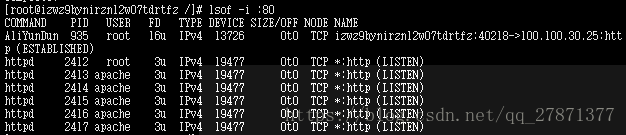
原来是之前配置的Http占用了,果断$ systemctl stop httpd停止http服务
然后重新输入启动Nginx即可
三、配置Nginx环境变量
Nginx有一些常用的指令,例如$ nginx -v //查看版本信息
但是会发现并不能使用

这是因为没有配置相关的环境变量
修改方法如下
$ vim /etc/profile
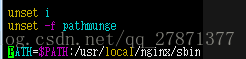
添加对应的nginx路径,注意冒号
然后保存修改,再输入 $ source /etc/profile即可
四、确认Nginx是否正常使用
$ curl localhost
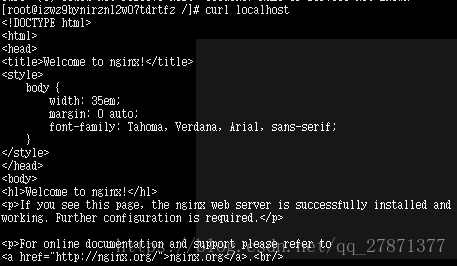
出现nginx欢迎内容则说明nginx能够正常使用。
但是不要高兴的太早,会有种很蛋疼的现象,本机的浏览器输入公有ip却无法访问,即使关闭了服务器的防火墙也不行;
这是因为阿里云做了端口限制,可在“安全组规则”查看,会发现默认是没有80端口开放的;
阿里云安全组添加方法:


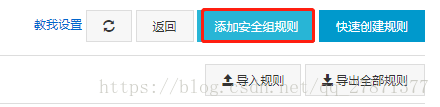
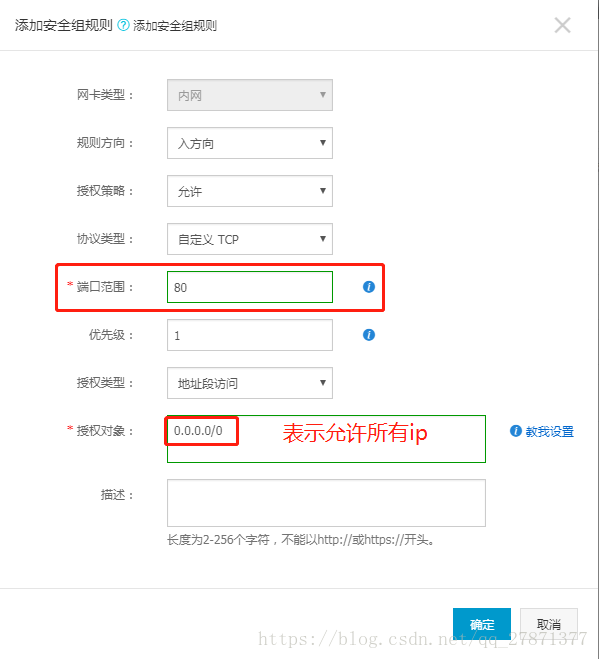
保存设置后刷新本机浏览器,出现欢迎界面则大功告成








 本文档记录了在阿里云Centos7服务器上安装和配置Nginx的过程,包括如何检查Nginx配置、启动Nginx、解决80端口占用问题、配置环境变量以及处理阿里云安全组端口限制,最终实现通过公网IP访问Nginx欢迎页面。
本文档记录了在阿里云Centos7服务器上安装和配置Nginx的过程,包括如何检查Nginx配置、启动Nginx、解决80端口占用问题、配置环境变量以及处理阿里云安全组端口限制,最终实现通过公网IP访问Nginx欢迎页面。
















 433
433

 被折叠的 条评论
为什么被折叠?
被折叠的 条评论
为什么被折叠?








